Инструкции за това как да включите всички ядра на Windows 7 (2019)
Тази опция настройка е един от най-простите и най-ефективни. Същност - овърклок става веднага по време на стартиране OS. Потребителят винаги може да променя настройките и първоначалните настройки.
- Отворете прозорците командите ред, използвайки комбинация от Win ключ и R;
- В текстовото поле Open, тип в командния прозорец, за да персонализирате конфигурацията на системата Msconfig на;
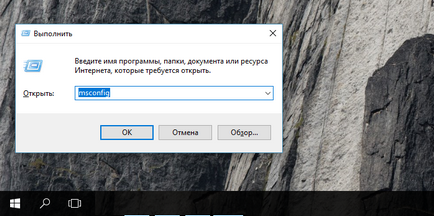
Фиг. 1 - обадете се прозорец за конфигурация на Windows
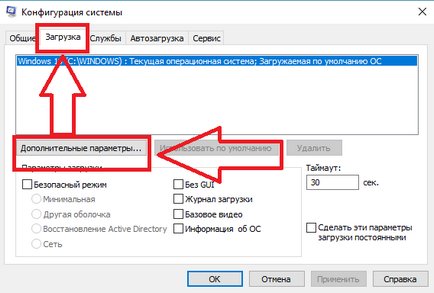
Фиг. 2 - конфигурация прозорец windose
- В отворен таб поставена в режим на използване на наличните компютърни характеристики на вашия компютър. Сложете отметка надолу максимален брой процесори и паметта. Тези линии са били неактивни, тъй като компютърът е бил в икономичен режим на потреблението на ресурси;
- Изберете най-голям брой ядра и максималният размер на наличната памет;
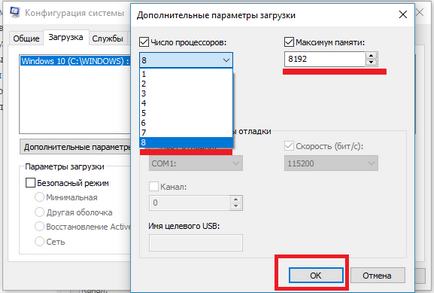
Фиг. 3 - Настройте параметрите на зареждане
След рестартиране на компютъра, активен мултитаскинг режим. Той ще може да избере по-малък брой процесори и паметта. Оптималният брой за бързо действие - 5-6 ядра и 1024 MB памет на процесор.
Метод 2 - настройка на BIOS
Друга версия на настройките на скоростта на операционната система - поставя надолу новите настройки в BIOS. Тази опция ви позволява не само да се повиши ефективността на задачите, но също така предотвратява възникнали повреди OS, както и редовен появата на син екран.
Първо, трябва да отидат в BIOS. Повечето настолни компютри и лаптопи започват за вход-изход на един и същ. Просто включете компютъра и в първите 5 секунди след натискане на «власт» натиснете бутона Escape, F5, F2 или F1. В долния ляв ъгъл на екрана, това показва, кой бутон да натиснете.
Следваща ще започне BIOS. В някои случаи, въвеждането може да продължи повече от една минута. Управление на прозореца с използването на четирите стрелки ключовете за насочване. Избор - е като натиснете клавиша Enter.
Външен вид, оформлението раздели, и тяхната последователност могат да варират. Всичко зависи от производителя на компютъра и версията на BIOS. За многозадачна Можете да следвате инструкциите:
- Отворете Clock Calibration, както е показано на фигурата по-долу;
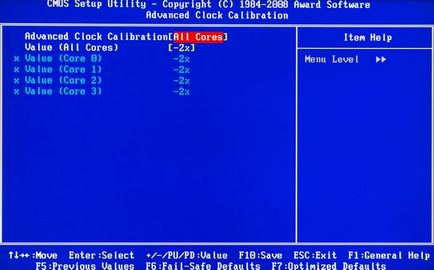
Фиг. 4 - калибриране използване ядра в BIOS
- Със стрелките наляво и надясно на клавиатурата, задаване на параметър «Всички ядра». По този начин, на лаптопа ще използва всички налични ядра на една и съща честота;
- Запазете промените и да излезете от екрана на BIOS.
- Изчакайте Windows 7.
Метод 3 - полезност CPU-Z
Активиране на всички ядра може и с помощта на програмите за трети страни. Те изискват минимална намеса на потребителя, има прост и интуитивен интерфейс. Един от най-популярните инструменти - един CPU-Z.
Програмата ви позволява да извършва цялостен конфигурация на хардуерни и софтуерни компоненти:
- CPU;
- кеш;
- Дънна платка;
- памет;
- система модул параметри (Сериен присъствие Detect).
За да активирате всички ядра, ние се нуждаем раздела на процесора. Фигурата по-долу показва конфигурацията на прозореца на дисплея в прилагането на CPU-Z. На долния етаж има Cores поле, стойността му - е броят на ядки компютри, които работят на една и съща честота. Изпишете в максималния брой процесори. поле Threads (поток) трябва да бъде равен ядра.

Фиг. 5 - заявление CPU-Z главния прозорец
"OK" бутон трябва да се натисне след промяната. Изключете и рестартирайте устройството.
Метод 4 - AIDA64 програма
Друга добра програма за определяне на броя на използваните ядра - е AIDA64. Характеристики на приложението:
За да започнете, погледнете колко ядра са на разположение във вашия компютър. Информацията е в раздела Multi CPU (в левия прозорец щракнете върху "Система борда" - "CPU"):
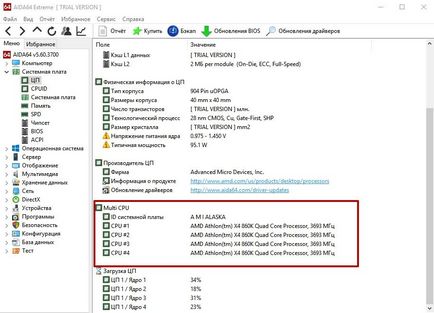
Фиг. 6 - главния прозорец полезност AIDA64
Включване на всяко ядро. Рестартирайте програмата и да се провери дали активирането на процесори се изгубили. Това може да се случи в резултат на конфликтни програми и хардуерните компоненти на компютъра. Необходимо е да се повтаря настройката отново. Остава само да активирате отново компютъра си и да се насладите бързо своята работа.
Ако на компютъра ви, без използването на всички ядра, работещи твърде бавно - това може да означава провал в операционната система. Необходимо е да се извърши серия от действия за оптимизиране на операционната система.
Оптимизиране OS
Оптимизиране на вашия компютър - той действа в резултат на което операционната система ще работи по-бързо. и грешки се случват рядко. Как да оптимизираме Windows? Тази процедура е същата, независимо от версията на системата.
За да се ускори изпълнението на браузъра и други програми, близки ненужни процеси в прозореца Device Manager. Също почистване на раздела "Startup" от нежелан софтуер, който работи с включването на операционната система и работи във фонов режим.
Подобряване на цялостната ефективност на системата ще почистите вашия твърд диск от ненужни файлове и други отпадъци. Отидете в раздела "Моят компютър". Кликнете върху иконата на носителя на данни и отворете прозореца Properties. Изберете "Почистване на диска" и изчакайте за формирането на ненужни файлове в доклада. Почистете всички данни, отбелязвайки ненужните полета.
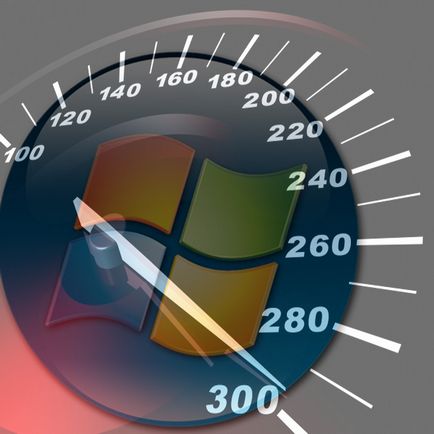
Фиг. 7 - оптимизиране на Windows 7
Това е време да напусне!
При използване на материали от сайта трябва да предостави на хипервръзка в рамките на първия параграф на оригиналната статия оформление на страницата показва, geek-nose.com сайт
Регистрирайте се на нов профил
Все още няма профил при нас? регистрация